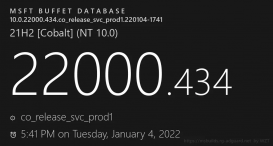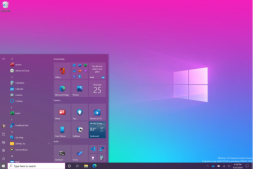在最近这一波生成式 AI 的浪潮中,微软一直担任着引领者的角色。这主要归功于它对 OpenAI 的投资与合作,比如说保持着和 OpenAI 大语言模型应用 ChatGPT 的紧密关系。
自今年 3 月 17 日微软宣布 GPT-4 会登陆 Office 全家桶以来,Microsoft 365 Copilot 就备受用户期待。
预热了好几个月,我们终于就要看到 Copilot 真实的样子。
在今天凌晨纽约举行的活动上,微软更进一步:新版 Windows 11 将于 2023 年 9 月 26 日上线,而大家期待的微软 Copilot 将作为 Windows 11 免费更新的一部分直接嵌入每一位用户的操作系统。
「我们迈出了新的一步,将这些功能集成到了微软 Copilot 中 —— 你的日常 AI 伴侣。」

简单总结下这次发布活动的重点:
- Windows 11 的更新带来 150 多项新功能,包括为 Windows PC 带来 Copilot 的强大功能以及画图、照片、Clipchamp 等应用的全新 AI 体验;
- 必应将增加对 OpenAI 最新 DALL・E 3 模型的支持,并根据用户搜索历史提供更加个性化的答案、全新的 AI 购物体验以及 Bing Chat 企业版的更新,使其更具移动性和可视化;
- Microsoft 365 Copilot 将于今年 11 月 1 日面向企业客户全面推出,同时推出的还有 Microsoft 365 Chat,这将是一款彻底改变用户工作方式的全新 AI 助手。
Win 11 上的 Copilot 怎么用?
早些时候,微软就发布了 365 Copilot 预览版,表示 Copilot 会通过所有 Microsoft 365 应用程序提供,这是微软长期提供的 SaaS 服务的一部分。
在 7 月份,微软提前公布了 Copilot 的定价:除了现有订阅之外,这些功能将按每月 30 美元的标准向用户收费。
具体来说,微软 Copilot 既可作为应用程序固定在任务栏上,也可以在需要时通过右键单击或其他快捷键显示:

你不一定需要逐字敲出指令,Copilot 完全能够做到语音识别:

让它重新排列窗口:

一句话,即可切换暗黑模式:

帮助你总结任何长文字的核心思想:

起草任何主题的文稿:

你甚至可以用它来快速地移除图片背景:

史诗级更新的 Windows 11,还有哪些新功能?
Copilot 集成提供的新功能,当然不止这些。
画图、照片在内其他经典应用程序也都经过了「重新设计」,可以与微软 Copilot 协同工作,接收用户指令,让应用程序自己生成用户要求的内容。
几十年历史的「画图」程序接入了生成 AI 的强大功能,Windows 11 为其添加了背景去除和图层以及 Cocreator 预览:

「照片」功能也通过 AI 得到了增强,包括很多轻松编辑照片的新功能:使用「背景模糊」,可以快速轻松地突出照片主题。照片应用程序会自动查找照片中的背景,只需单击一下,即可立即突出显示您的主题并模糊背景。
此外,Windows 11 完善了这一功能中的「搜索」体验。用户现在可以将照片存储在 OneDrive(家庭或个人)账户中,然后根据照片内容快速找到要查找的照片,还可以根据拍摄地点查找照片。

DALL・E 3 加持,Microsoft Designer 让设计更加容易
昨天,OpenAI 发布了第三代 AI 绘图工具 DALL・E 3,集成了 ChatGPT,用户不需要在 prompt 上多费时间就能生成图像。
可以说,DALL・E 3 实现了巨大的飞跃,提供了更强的细节渲染,还可以更好地理解要求,提供更准确的图像。
这不,微软的 AI 文生图平台 Bing Image Creator 马上跟进了。我们先来看一波动态展示效果,比如「为新游戏头像创建一张特写飞行员照片,有着紫色头发和坚毅眼神」。

紧接着「为金色头发的飞行员戴上头盔」。

可以看到,与以往模型的生成效果比较,高下立判。

此次,AI 设计工具 Microsoft Designer 直接集成到了必应中,让编辑作品更加容易。同样有了 DALL・E 3 的加持,用户在使用 Designer 可在几秒钟内将原始、更高质量的图像添加到自己的设计中。比如使用本地图片设计封面,prompt 为「制作一幅捕捉秋收节日气氛的拼贴画」。

还能放大图像,消除不必要的背景。

此外可以对图像进行 AI 延伸扩展。

不得不说,效果杠杠的!
Copilot+Office = 解放生产力
接下来可能也是打工人最关心的部分了:微软在 Office 套装中添加的 Copilot,到底好不好用?
来,一起看看 Copilot 的「魔法」能给这些工具们带来叠加怎样的「buff」:
Copilot+Word
Word 中的 Copilot 将改变了写作的每个过程,提高你的创造力和生产力:
- 要求 Copilot 提供文档摘要,以此作为概述或快速了解文档的整体内容。
- 要求 Copilot 重写内容。你可以根据需要调整重写的语气,使内容更加中性、轻松或专业。
- 要求 Copilot 执行 「使答案更简洁 」或 「在表格中为项目负责人添加一列 」等操作,只需完善 prompt。
- 要求 Copilot 从副本中生成表格,从而节省在格式上消耗的时间。

Copilot+Excel
通过在 Excel 中添加 Copilot ,任何人都可以像数据分析师一样分析数据并将数据可视化:

比如说快速添加公式列,通过 「将值小于 1000 的所有单元格设为红色 」等 prompt 突出显示关键数据,对数据进行筛选和排序,并提出问题以立即发现关键见解。还可以使用 Copilot 访问高级分析:创建强大、专业的可视化数据,生成预测,并节省在 Excel 中使用 Python 对数据进行排序的时间。

Copilot+OneNote
在 OneNote 中,你现在可以向 Copilot 提出较为综合的问题,更加深入地理解笔记内容,如「这个过程有哪些利弊?」
同时,Copilot 可以帮助你快速生成 OneNote 内容摘要。只需输入几句话,就能获得 Copilot 生成的段落、项目列表或有条理的章节。当然,也可以通过 Copilot 快速编辑,让你的文章更清晰、更有效。

Copilot+Outlook
在 Outlook 中的 Copilot ,你可以要求 Copilot 对邮件主题进行总结,以获取带有注释的关键信息,快速跳转到总结内容的来源,以及建议的行动项目、回复和后续会议。

在使用 Copilot 起草电子邮件时,选择 「Sound like me」,以匹配你独特的写作风格和语音。
此外还能跟踪无法参加的团队会议。会议开始时,Teams 会通知与会者进行录音。录音准备就绪后,Copilot 会在 Outlook 中通知你。